كيفية إجراء تدقيق لتحليلات الموقع
نشرت: 2022-04-12تعتمد القرارات التي تتخذها على جودة واكتمال البيانات الواردة في تقاريرك. لذلك ، قبل تحليل أي تقارير ، يجب عليك مراجعة تحليلات موقع الويب الخاص بك والتأكد من جمع بياناتك بشكل صحيح.
في هذه المقالة ، نخبرك بما يجب الانتباه إليه عن كثب عند إعداد تحليلات موقع الويب والتقارير التي يمكنك استخدامها للتحقق من جودة البيانات التي يتم جمعها في Google Analytics.
إذا كنت تحتاج إلى مراجعة كاملة لموقعك ، يمكنك طلب استشارة مع OWOX BI. قم بالتسجيل للحصول على عرض توضيحي وسنناقش الاحتمالات.
جدول المحتويات
- لماذا تحليلات جوجل
- أمن البيانات
- إخطارات التشخيص
- الإعدادات الرئيسية للممتلكات
- الإعدادات الرئيسية للعرض
- تقارير لمراقبة اكتمال وصحة البيانات المكتسبة
- توصيات إضافية
- الماخذ الرئيسية
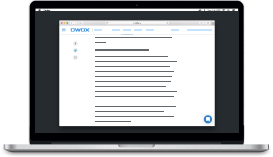
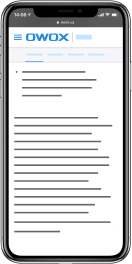
أفضل حالات تحليلات التسويق لـ OWOX BI
تحميللماذا تحليلات جوجل
في OWOX ، نختار Google Analytics لأنفسنا وننصح عملائنا باستخدامه لتحليلات مواقع الويب الخاصة بهم أيضًا. هناك عدة أسباب لذلك.
وفقًا للرسم البياني الذي أعدته StatCounter لحصص سوق محركات البحث في جميع أنحاء العالم من 2017 إلى 2019 ، لا يزال Google محرك البحث الرائد في جميع أنحاء العالم. يمثل أكثر من 90٪ من جميع عمليات البحث.
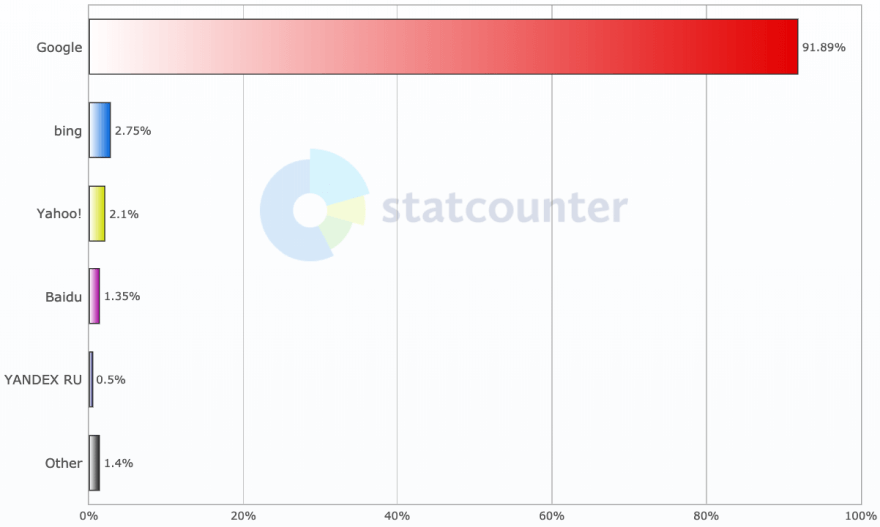
مصدر الدخل الرئيسي لشركة Google هو الإعلانات. وفقًا لذلك ، يمكنها تخصيص معظم مواردها لتطوير الأدوات ذات الصلة مثل Google Analytics وإعلانات Google. الميزة الرئيسية لبرنامج Google Analytics هي أن معظم الوظائف متوفرة في الإصدار المجاني. لذلك ، فهي جذابة لكل من الشركات الصغيرة والكبيرة.
حجة قوية أخرى لبرنامج Google Analytics هي تجربة المستخدم. إذا نظرت إلى تعليقات زوار G2 Crowd في قسم التحليلات الرقمية ، فسترى أن Google Analytics في القمة.
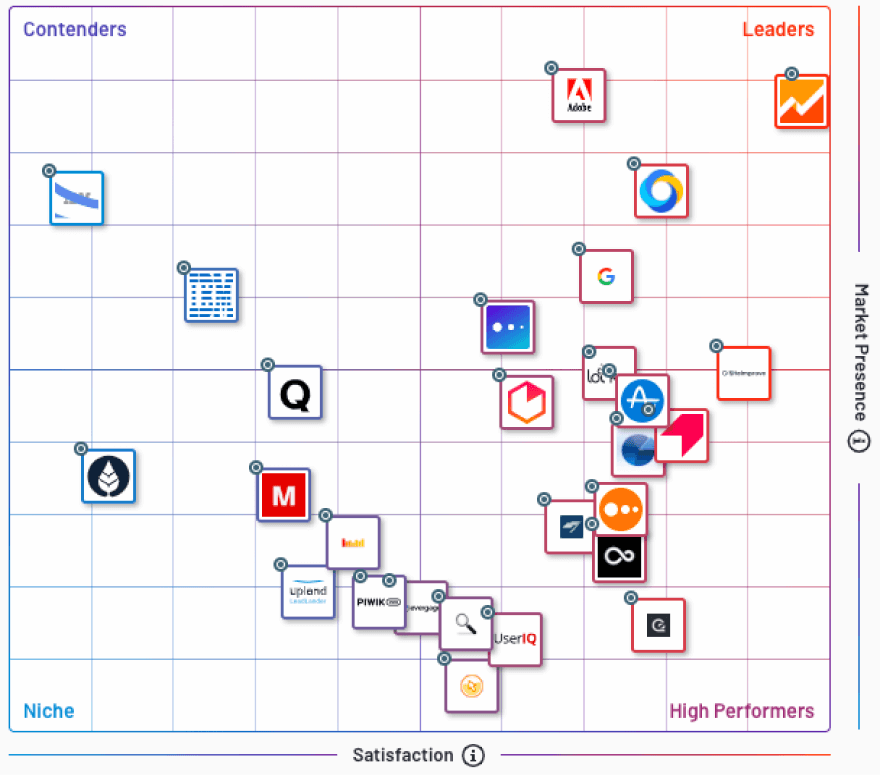
أمن البيانات
الآن دعنا ننظر في إعدادات Google Analytics. أول شيء نريد الانتباه إليه هو أمان البيانات. تمتلك Google العديد من الشهادات التي تؤكد قدرتها على تخزين بياناتك بشكل آمن.
بالإضافة إلى ذلك ، يحتوي Google Analytics على نظام بسيط للغاية لتوفير الوصول إلى البيانات على مستويات مختلفة ، على الرغم من أن العديد من المستخدمين لا يهتمون بهذه الوظيفة. ستعتمد أهميتها على حجم شركتك. نوصيك بالتحقق من من يمكنه الوصول إلى بياناتك في كل مرة تقوم فيها بفصل أو تعيين موظف.
على سبيل المثال ، لنفترض أنك تعمل مع وكالة إعلانات ومنح موظفيها حق الوصول إلى 5 أو 10 حسابات مختلفة. ثم تتوقف عن التعاون مع تلك الوكالة ولكن تنسى قطع الوصول إلى هذه الحسابات. نتيجة لذلك ، لا يزال بإمكان موظفي هذه الوكالة الإعلانية عرض إحصائيات موقعك على الويب وحملتك الإعلانية.
لتجنب ذلك ، تحقق بانتظام من أذونات الوصول وقم بتحديثها في Google Analytics. يمكنك القيام بذلك من علامة التبويب المسؤول عن طريق تحديد إدارة المستخدمين على الحساب أو الموقع أو مستوى العرض:
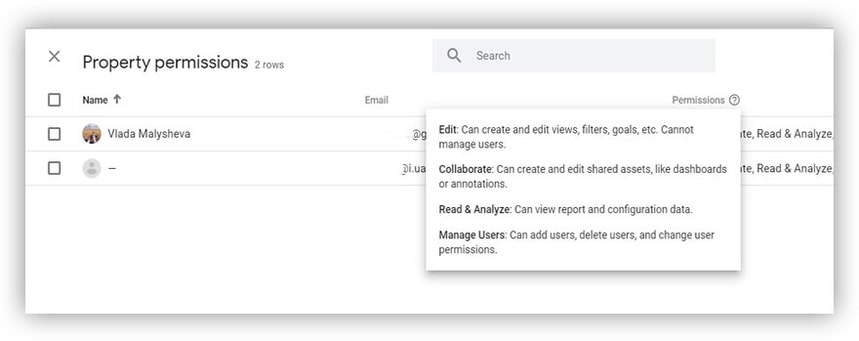
باستخدام هذا الإعداد ، يمكنك منح كل مستخدم أو وكالة الحقوق التي يحتاجونها والوصول إلى البيانات المطلوبة لعملهم.
إخطارات التشخيص
يؤدي النقر فوق رمز الجرس في الزاوية اليمنى العليا من Google Analytics إلى فتح نافذة بها رسائل التشخيص. يتجاهلها معظم المستخدمين ، ولكن في بعض الحالات ، يمكن أن تكون مفيدة للغاية.
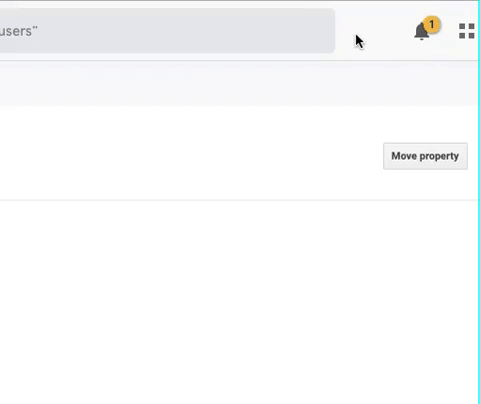
يرسل Google Analytics إعلامات خطأ حول:
- تجاوز حدود الإصابة
- تكامل غير صحيح مع AdWords
- إعدادات UTM مفقودة في الحملات
- وجود حالات شاذة ، مثل الأهداف التي توقف تسجيل التحويلات الخاصة بها فجأة
حاول التحقق من هذه الرسائل ، خاصة تلك التي تم وضع علامة عليها باللون الأحمر - فهذه أخطاء فادحة.
الإعدادات الرئيسية للممتلكات
في إعدادات الخاصية ، يوجد حقل يسمى فئة الصناعة يشير إلى مجال نشاطك. تعتبر العديد من الشركات هذا الإعداد غير مهم وتتجاهله.
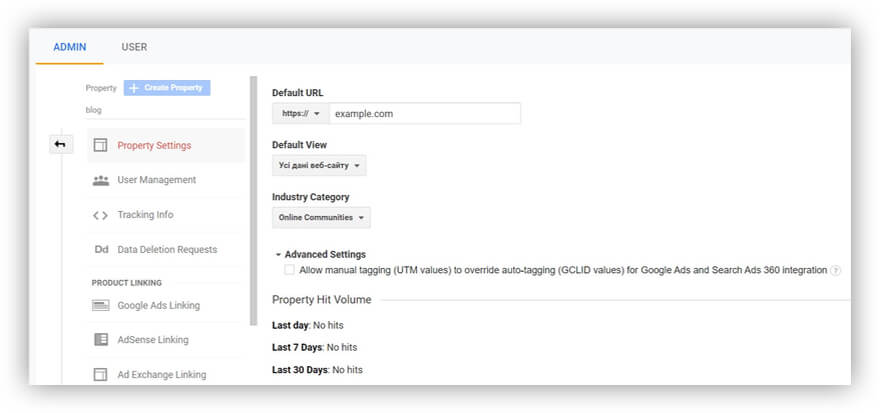
ومع ذلك ، إذا لم تحدد فئة صناعة ، فلن تتمكن من الوصول إلى النماذج لإنشاء أهداف في Google Analytics. تم تصميم هذه القوالب خصيصًا لمختلف الصناعات (المالية ، والألعاب ، والعقارات ، وما إلى ذلك). إذا لم تحدد صناعة في حسابك ، فسيتم تعطيل القوالب.
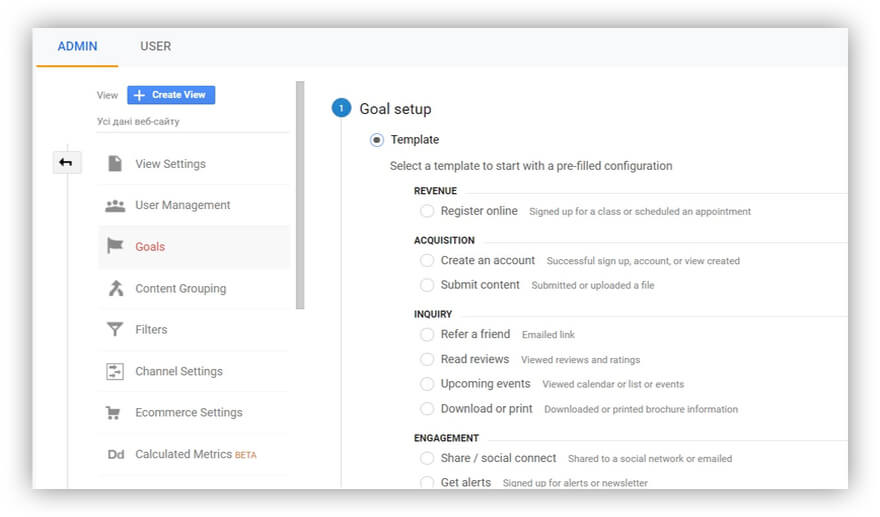
UTM وضع العلامات على الحملات الإعلانية
الشيء التالي الذي يجب الانتباه إليه هو إعداد علامات يدوية أو آلية للحملات الإعلانية:
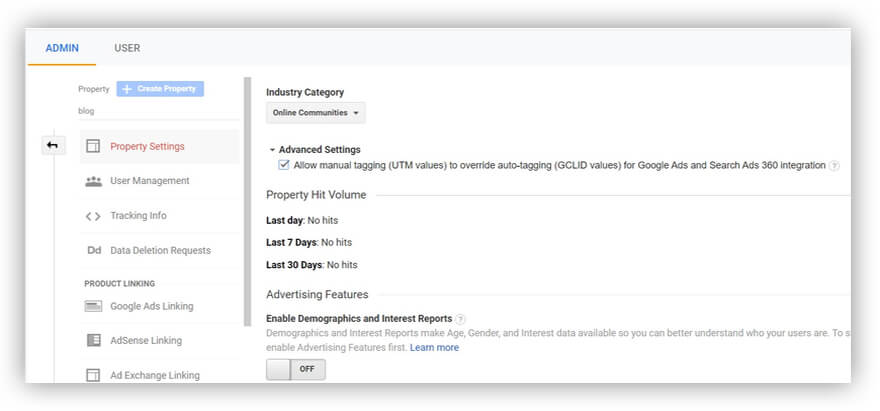
إذا قمت بتحديد علامات UTM يدويًا ، فيجب عليك تحديد مربع الإعدادات المتقدمة بحيث يتم إعطاء الأولوية للحملات اليدوية عند دخول حركة المرور إلى حسابك. ومع ذلك ، إذا لم يتم تحديد علامة UTM في عنوان URL ، فسيتم سحب القيمة من الترميز التلقائي. لمزيد من المعلومات حول هذا ، انظر مساعدة جوجل.
حد على عدد مرات الوصول في الممتلكات
يوجد أيضًا حقل حجم نتائج الخاصية في إعدادات الخاصية. يعرض عدد النتائج التي تم نقلها من موقعك إلى Google Analytics في آخر يوم وأسبوع وفترة 30 يومًا. انتبه لهذه البيانات ، حيث أن الإصدار المجاني من Google Analytics له حد 10 ملايين زيارة لكل موقع كل 30 يومًا.
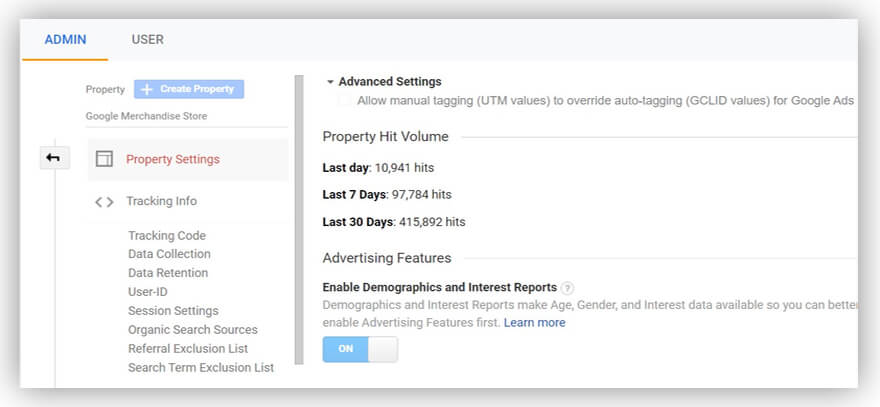
إذا رأيت أن لديك عددًا من النتائج في آخر 30 يومًا أكثر مما يسمح به برنامج Google Analytics ، فأنت بحاجة إلى القيام بشيء حيال ذلك. لن يقوم Google Analytics بتعطيل موقعك على الفور ، ولكن إذا تجاهلت هذه الرسالة وتجاوز عدد الزيارات 30 إلى 50 مليونًا ، فأنت بذلك تخاطر.
مهلة الجلسة والحملة
الإعداد التالي هو مهلة الجلسات والحملات. الجلسة عبارة عن مجموعة من تفاعلات (نتائج) المستخدم على موقعك. إذا قام أحد المستخدمين بتنفيذ إجراء على موقعك ثم لم يفعل أي شيء لفترة - أي أنهم لم يغلقوا صفحتك ولكنهم ببساطة لا يتفاعلون معها - فسيتم إغلاق الجلسة افتراضيًا في غضون 30 دقيقة.
على سبيل المثال ، لنفترض أن شخصًا ما انتقل إلى موقع الويب الخاص بك ، ونقر على بضعة أزرار ، ثم ذهب إلى المطبخ لإعداد الشاي وترك علامة التبويب مفتوحة. إذا عادوا واستمروا في التفاعل مع علامة التبويب هذه بعد 31 دقيقة ، فسيعتبرها Google Analytics جلسة جديدة.
ولكن بالنسبة لبعض المواقع ، فإن مهلة الجلسة الافتراضية البالغة 30 دقيقة ليست مناسبة. على سبيل المثال ، يمكن أن تكون مدة فيلم واحد ساعتين أو حتى أطول. لذلك يجب أن تزيد خدمات البث عبر الإنترنت من مهلة الجلسة.
ما هي مهلة الحملة؟ لنفكر في مثال. لنفترض أنك أطلقت حملة رأس السنة الجديدة في النصف الثاني من شهر ديسمبر. شاهد المستخدمون هذه الحملة لمدة 2 إلى 3 أسابيع ، وسجل Google Analytics حركة المرور المقابلة.
لكن تذكر أن Google Analytics يستخدم نموذج إحالة النقرة الأخيرة غير المباشرة افتراضيًا. لذلك إذا ذهب شخص ما إلى موقعك عن طريق النقر على رابط في إعلان في كانون الثاني (يناير) ، فإن Google Analytics سيعزو قيمة هذا الانتقال إلى تفاعله السابق من حملة العام الجديد ، حتى لو تم تعطيل هذه الحملة بالفعل.
بشكل افتراضي ، تنتهي مهلة حملة Google Analytics ستة أشهر ، ولكن يمكنك جعلها أقصر. للقيام بذلك ، حدد معلومات التتبع -> إعدادات الجلسة في قسم مستوى الخاصية.
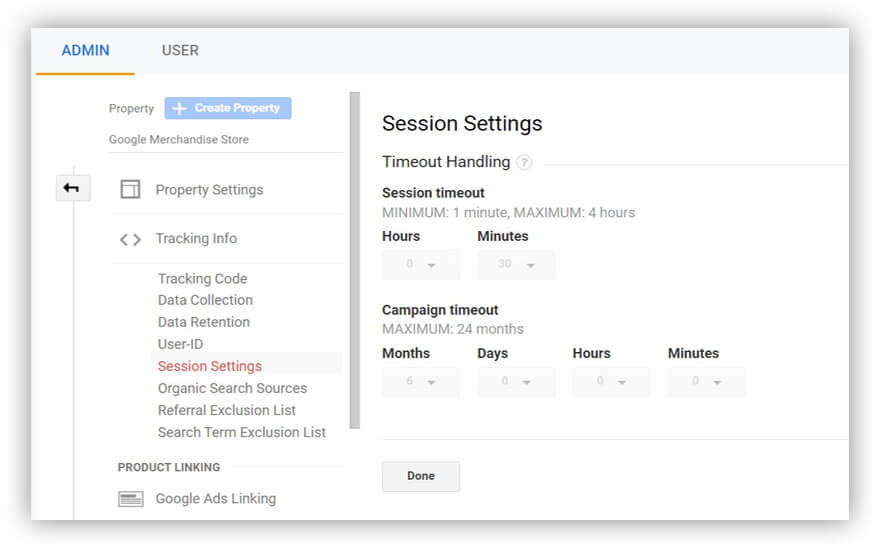
قائمة المصادر المستبعدة
يتضمن قسم معلومات التتبع أيضًا قائمة استبعاد الإحالة التي تتيح لك استبعاد أي مصادر من تقارير الإحالة الخاصة بك.
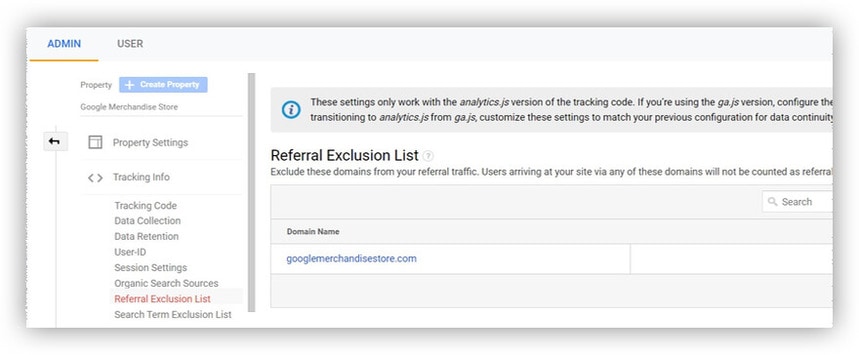
عندما تكون الاستثناءات مفيدة:
- إذا كانت شركتك تمتلك نطاقات متعددة ، فمن المنطقي إدراجها كاستثناءات حتى لا تعتبر مصادر للتحولات. في الوقت نفسه ، إذا كان لديك نطاقات فرعية - على سبيل المثال ، بأسماء المناطق - فلن تحتاج إلى سردها جميعًا. فقط حدد المجال الأساسي.
- إذا تمت إعادة توجيه العملاء إلى موقع نظام الدفع ، فيجب أيضًا تضمين موقع الدفع هذا في قائمة الاستثناءات حتى لا يتم اعتباره في الإحالات.
- إذا كان بإمكان المستخدمين السماح باستخدام حساب Facebook أو Google ، فيجب أيضًا إدراج عناوين URL للترخيص الآلي كاستثناءات.
- عندما لا ترغب في رؤية أي مصادر معينة أخرى في تقارير الإحالة الخاصة بك.
المعلمات ومستويات البعد
عند إنشاء معلمات للبيانات ، يمكنك الاختيار من بين أربعة مستويات (مناطق الوصول) في Google Analytics: العرض والجلسة والمستخدم والعنصر. تعتمد طريقة عرض البيانات في تقارير Google Analytics على هذا المستوى.

لتفاعل فردي (نقرة على زر أو رابط ، على سبيل المثال) ، ستكون معلمات البيانات التي تنقلها بشكل أساسي على مستوى العرض. أي أنك مهتم مباشرة بمعلمات تفاعل معين.
بالنسبة لمعرف المستخدم أو معلماته الرئيسية - على سبيل المثال ، العمر - يجب عليك تحديد مستوى المستخدم حتى تتمكن من رؤية جميع تفاعلات المستخدم مع معرف المستخدم هذا.
يُستخدم مستوى العنصر بشكل أساسي لأحداث التجارة الإلكترونية المحسّنة. على سبيل المثال ، إذا كان بإمكانك الحصول على مشاهدات لخمسة منتجات في إحدى النتائج ، تسمح لك أحداث التجارة الإلكترونية المحسّنة بتعيين قيمة فريدة لكل منها. وفقًا لذلك ، يمكنك تحديد مستوى المنتج ثم عرض إعداداتك الإضافية في تقارير التجارة الإلكترونية المحسّنة.
يجب تحديد مستوى الجلسة إذا كنت تريد توزيع قيمة أي معلمة خلال جلسة المستخدم الحالية - على سبيل المثال ، في اختبار A / B. على سبيل المثال ، لنفترض أن حدثًا ما وقع أثناء الخروج وتحتاج إلى أن تنسب جميع التفاعلات داخل الجلسة إلى المتغير "أ" أو "ب".
ستتم إحالة المعلمة على مستوى الجلسة إلى جميع النتائج ضمن الجلسة بغض النظر عما يفعله المستخدم.
هناك مستويان فقط من الأبعاد: العرض والعنصر. منطق تعيين مستويات الأبعاد هو نفسه بالنسبة للمعلمات.
يمكنك عرض وتغيير مستويات المعلمات والأبعاد في إعدادات الخاصية: التعريفات المخصصة -> الأبعاد المخصصة والمقاييس المخصصة.
الإعدادات الرئيسية للعرض
قبل أن تتحقق من إعدادات العرض ، حدد العرض الذي تريد التركيز عليه. ثم في إعدادات العرض ، انظر إلى تمكين ميزة User ID.
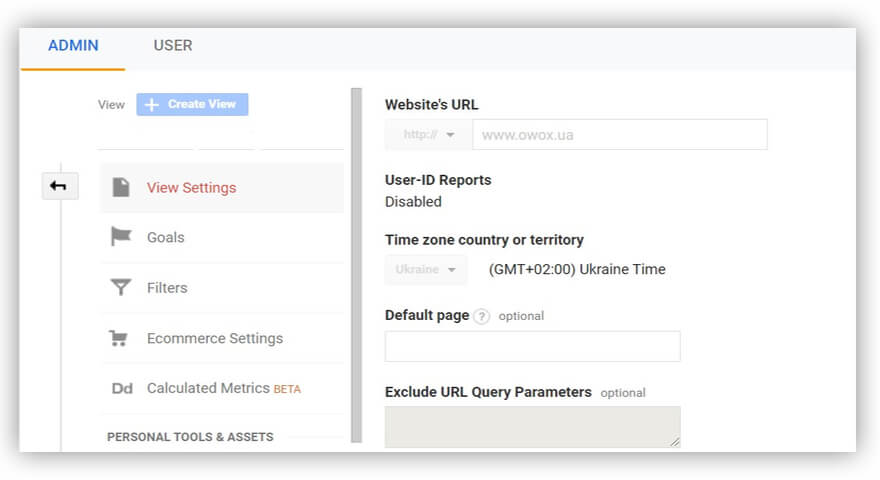
يمكنك تمكين تتبع هوية المستخدم في إعدادات الخاصية. يمكنك بعد ذلك إنشاء طريقة عرض User ID.
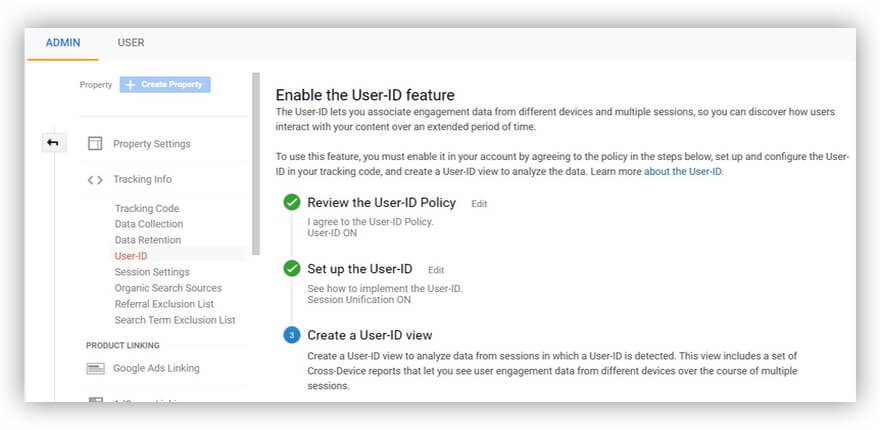
إذا تم تعطيل معرّف المستخدم ، فسيحتوي الملف الشخصي على بيانات لجميع المستخدمين ، سواء المصرح لهم أو غير المصرح لهم.
إذا تم تمكينه ، فسيتم تضمين جلسات المستخدمين المصرح لهم فقط في طريقة العرض هذه. بمعنى أنه إذا كان لدى المستخدم حساب على موقعك ولكنه لم يسجل الدخول ، فلن يتم تضمين جلسته.
قبل تحليل تقاريرك ، تأكد من رضاك عن اكتمال بياناتك.
المرشحات
تسمح لك الفلاتر بتضمين أو استبعاد حركة المرور من التقارير. على سبيل المثال ، لنفترض أن لديك موقعًا على شبكة الإنترنت حيث يمكن للعملاء إجراء عمليات شراء وتأتي حركة المرور من منطقة معينة. في الوقت نفسه ، يوجد في شركتك العديد من الموظفين الذين يزورون الموقع أيضًا لكنهم ليسوا الجمهور المستهدف.
أول شيء يجب فعله هو قطع حركة المرور التي ينتجها الموظفون. يمكنك تصفيته من خلال عناوين IP للمكاتب أو الوكالات الخاصة بك. يتم تكوين المرشحات على مستوى العرض.
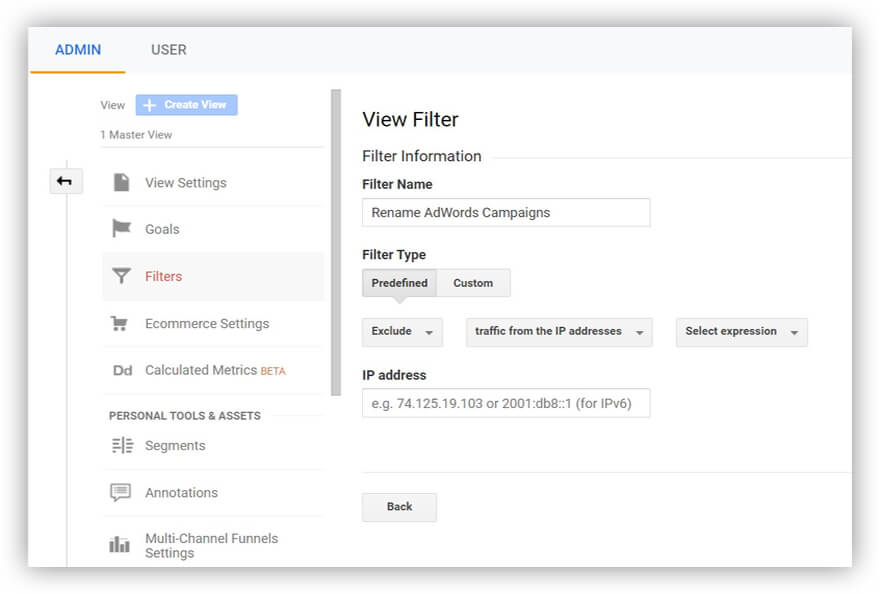
وحدة زمنية
إذا كان عملك يعمل في منطقة زمنية واحدة ، فإن إعداد المنطقة الزمنية "Time Zone Country" ليس بالغ الأهمية بالنسبة لك. إذا كنت تعمل في عدة مناطق زمنية مختلفة ، فإننا نوصي بإنشاء عرض منفصل لكل منطقة زمنية لتحليل بياناتك بدقة.
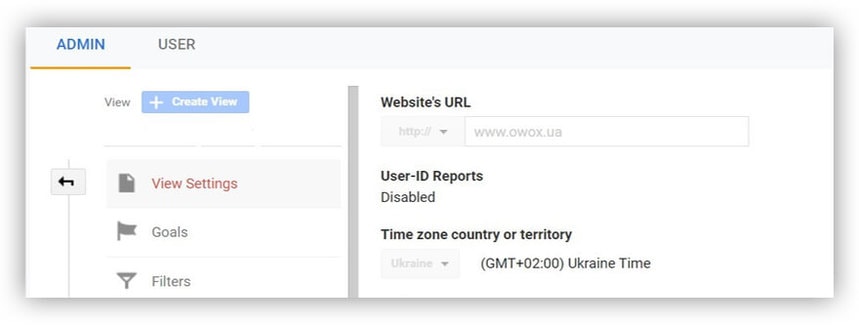
تصفية الروبوت
يمكنك أيضًا تكوين تصفية البوت على مستوى العرض. لا يكشف Google Analytics عن المنطق الذي يكتشف بواسطته حركة المرور من العناكب والروبوتات. ومع ذلك ، فمن المنطقي تحديد هذا الخيار لمسح بياناتك من الضوضاء غير الضرورية.
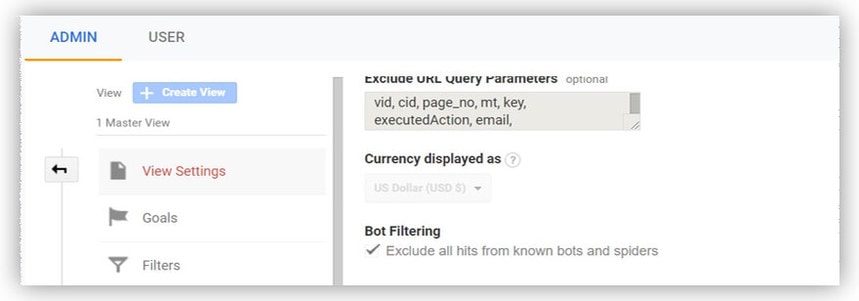
ابحث في موقعك
إذا كان لديك بحث داخلي على موقعك ، نوصيك بتمكين تتبع بحث الموقع على الفور. سيسمح لك بمعرفة السلع والخدمات التي يبحث عنها المستخدمون على موقعك.
يمكن العثور على المعلمة التي تريد إدخالها في حقل معلمة الاستعلام بالانتقال إلى موقعك ، وكتابة استعلام في شريط البحث ، والضغط على إدخال. سيظهر اسم المعلمة في عنوان URL بعد علامة الاستفهام وبجوار نص الاستعلام. يمكن أن تكون هذه القيمة مختلفة لكل موقع. إذا كانت لديك عدة قيم متشابهة على موقعك ، فيمكنك سردها مفصولة بفواصل (حتى 5 قيم).
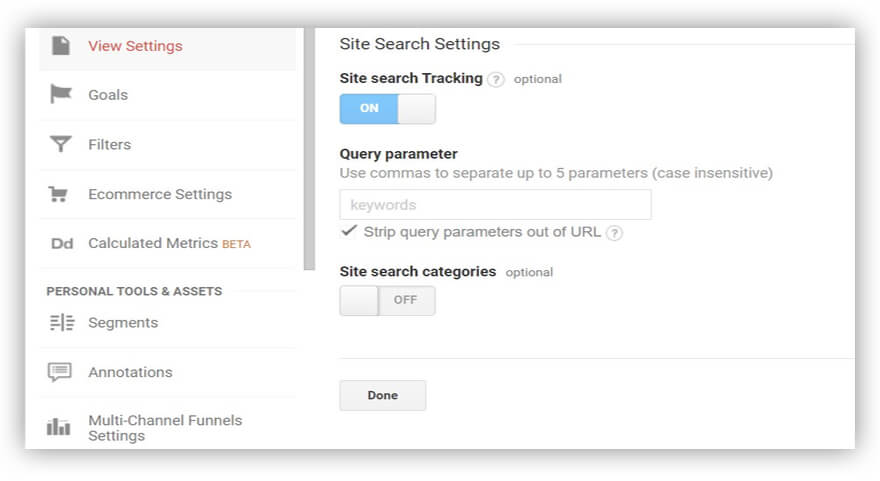
التجارة الإلكترونية
الإعداد المهم التالي هو التجارة الإلكترونية المحسّنة. سيسمح لك بمشاهدة مسار التحويل الكامل للمستخدم على موقع الويب الخاص بك. قبل التجارة الإلكترونية المحسّنة في Google Analytics ، كان هناك مكون إضافي قياسي للتجارة الإلكترونية يركز بشكل أساسي على الشراء.

مع وحدة التجارة الإلكترونية المحسّنة الجديدة ، لديك الفرصة لتتبع المسار بالكامل من خلال مسار التحويل الخاص بك ، من عرض العنصر إلى شرائه. يتيح لك ذلك معرفة المرحلة التي يسقط فيها المستخدمون من مسار التحويل حتى تتمكن من منعهم من القيام بذلك.
يمكنك تمكين إعداد تقارير التجارة الإلكترونية المحسّنة على مستوى الملف الشخصي. يمكنك أيضًا إضافة خطوات الخروج للمواقع التي تتم فيها عملية السحب في أكثر من صفحة واحدة. يمكنك تسمية هذه الخطوات يدويًا. بعد ذلك ، سنلقي نظرة فاحصة على التقارير التي ستصبح متاحة لك بعد تشغيل التجارة الإلكترونية المحسّنة.
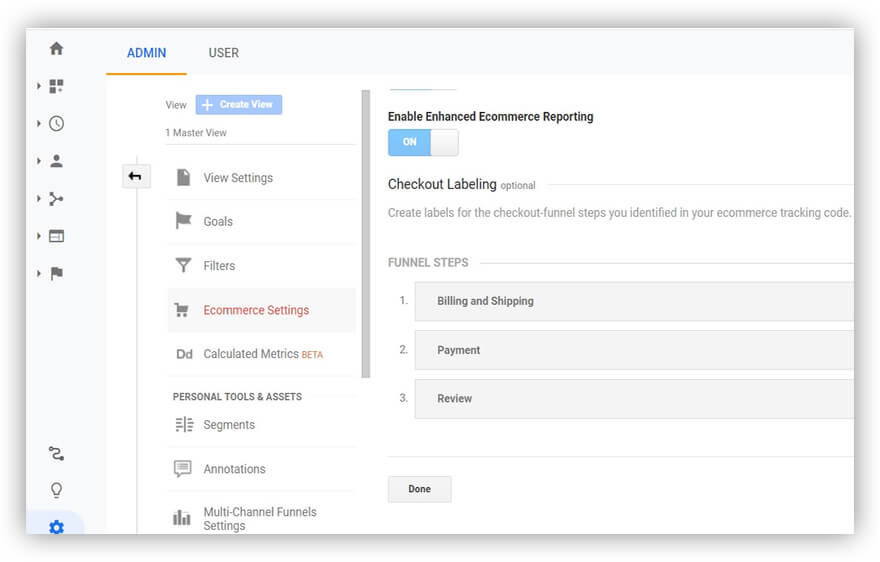
ملاحظات
في كل مرة تقوم فيها بإدخال وظائف جديدة أو إجراء تغيير مهم على موقع الويب الخاص بك ، نوصيك بتدوين ملاحظات حول ذلك في Google Analytics. خلاف ذلك ، قد تدخل في موقف عندما تتغير إحصائياتك بشكل كبير نحو الأسوأ وتنسى أنك أطلقت قبل شهرين وظيفة جديدة.
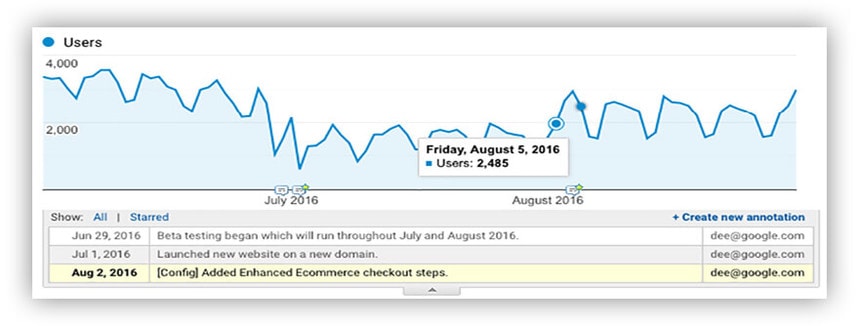
حتى لا تنسى ما فعلته ، أدخل ملاحظات في إعدادات العرض.
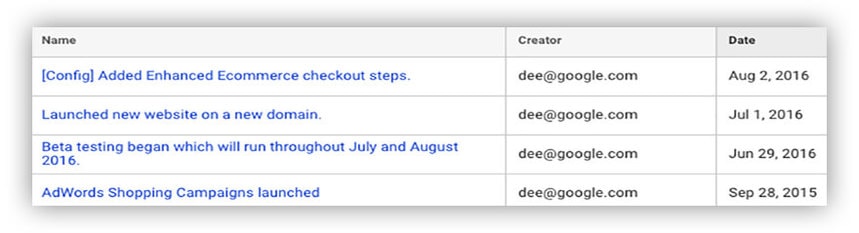
تجمع القنوات
تستخدم تقارير Google Analytics تجميع القنوات الخاص بها بشكل افتراضي. يتم تعيين حركة المرور إلى قناة بواسطة قواعد النظام الداخلية. ومع ذلك ، قد يجد المستخدمون نسبة كبيرة من الزيارات تقع ضمن المجموعة (أخرى). يمكن أن تكون 20٪ أو أكثر.
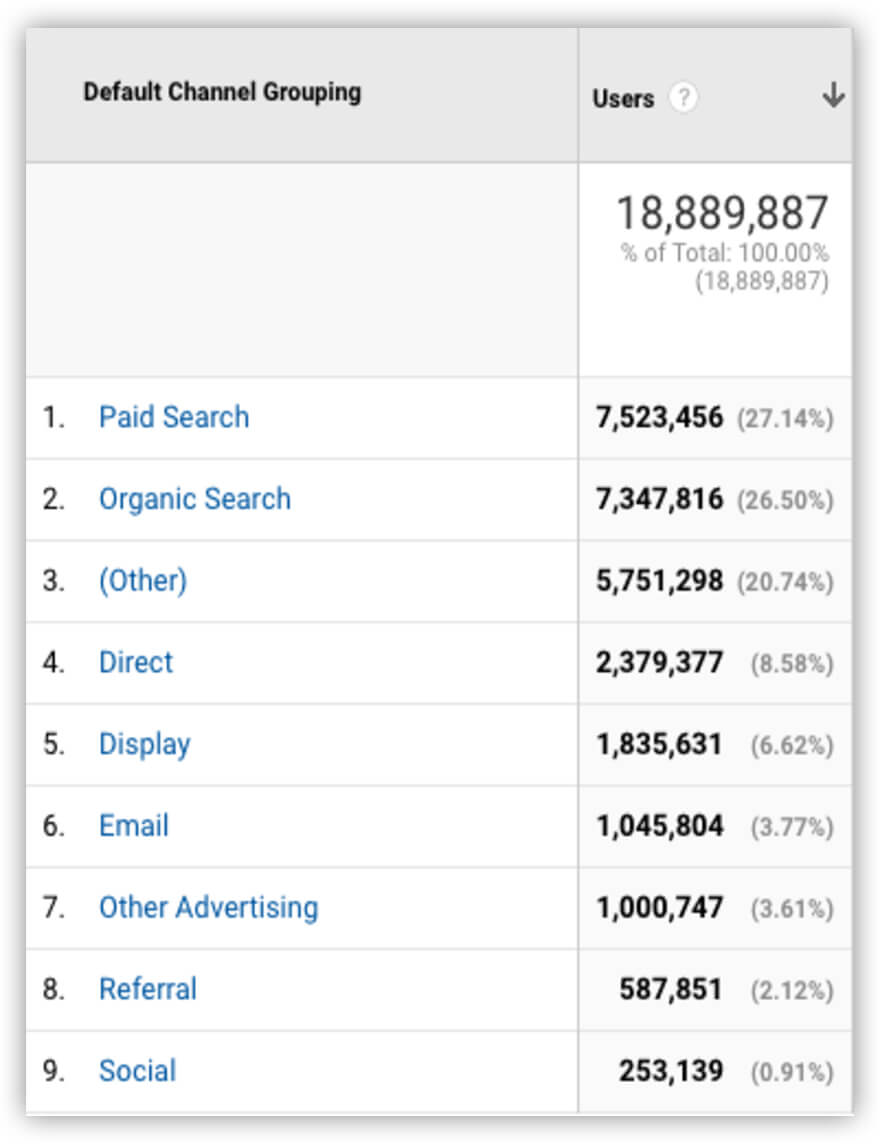
بطبيعة الحال ، من المهم للشركات أن ترى وتميز جميع القنوات. للقيام بذلك ، نوصي بتكوين تجميع مخصص ، وتقليل حركة المرور التي تقع في المجموعة (أخرى).
هناك نوعان من خيارات التكوين. أولاً ، يمكنك إجراء تغييرات على التجميع الافتراضي (على الرغم من أن البيانات التاريخية ستبقى دون تغيير). للتأكد من أن جميع البيانات (الجديدة والتاريخية) بتنسيق واحد ، نوصي باستخدام الخيار الثاني: إنشاء مجموعة مخصصة من القنوات على الفور وفقًا لقواعدك الخاصة. هذا الإعداد ضمن العرض.
تنبيهات البريد الإلكتروني الخاصة
هناك حاجة إلى التنبيهات المخصصة للتعرف بسرعة على التغييرات المهمة في مؤشرات الأداء الرئيسية على موقعك. لكل عمل تجاري ، يمكن أن تكون مؤشرات الأداء الرئيسية مختلفة. بالنسبة لمواقع التجارة الإلكترونية وتجار التجزئة ، فإن أهم مؤشر أداء رئيسي هو الإيرادات. بالنسبة للمواقع التي لا تبيع أشياء ، ستكون حركة مرور أو إجراء مستهدف.
من خلال تحديد المقاييس الرئيسية ، يمكنك تكوين تنبيهات التغيير المهم. على سبيل المثال ، يمكنك تعيين تنبيه عندما تنخفض إيراداتك أو ترتفع بنسبة مئوية معينة مقارنة باليوم أو الأسبوع أو الشهر السابق. يمكنك تعيين شروط لإرسال هذه التنبيهات في قسم الإخطارات الخاصة.
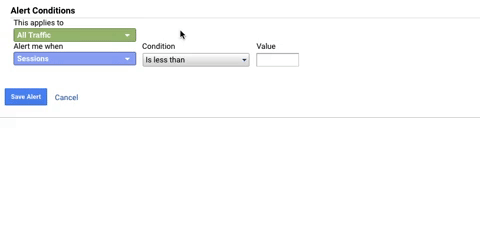
اقرأ المزيد عن هذا في مقالتنا حول أتمتة التقارير في Google Analytics.
هنا هو الجزء الصعب! إذا ألقيت نظرة فاحصة على لقطة الشاشة هذه ، فسترى أن المشكلة التي تم إخطاري بها حدثت في 11 مارس ، لكنني لم أحصل على التنبيه حتى 14 مارس. وتعتمد سرعة الإشعار على المؤشر الذي تختاره.

إذا لم تعمل التنبيهات المتأخرة من أجلك وترغب في تلقي الإشعارات في أقرب وقت ممكن ، فيمكنك استخدام أدوات بديلة لتلقي إشعارات حول التغييرات المهمة على موقعك في الوقت الفعلي تقريبًا. على سبيل المثال ، يمكنك القيام بذلك عن طريق تحميل البيانات الأولية غير المستندة إلى عينات من Google Analytics إلى Google BigQuery. ثم قم بإعداد التقارير التلقائية في "جداول بيانات Google" باستخدام البيانات من Google BigQuery وإرسالها إلى البريد الإلكتروني.
يتيح لك الإصدار المدفوع من Google Analytics 360 القيام بذلك أيضًا. لديه تكامل تلقائي مع التخزين السحابي (BigQuery Export) ، حيث يمكنك تحليل البيانات باستخدام SQL.
بمجرد تهيئة تصدير البيانات ، ستتلقى جدول بيانات اليوم الحالي في Google BigQuery. يتم تحديث البيانات الواردة في هذا الجدول كل 8 ساعات. وفقًا لذلك ، إذا حدث تغيير مهم في الصباح ، فلن تتعرف عليه إلا بعد 8 ساعات.
يتيح لك Google Analytics 360 أيضًا إعداد نقل البيانات في الوقت الفعلي بتكلفة إضافية قدرها 0.05 دولار لكل جيجابايت. في هذه الحالة ، سيتم تحديث المعلومات الواردة في جدول Google BigQuery كل 15 دقيقة ، ولكن لن تتوفر بعض المعلمات في هذا الجدول:
- معرف المستخدم
- مصدر المرور
- يضرب
- hit.publisher
إذا كنت لا تحب Google Analytics 360 ، فيمكنك استخدام OWOX BI ، والذي يسمح لك أيضًا بنقل البيانات من موقع الويب الخاص بك إلى Google BigQuery في الوقت الفعلي تقريبًا. سيؤدي هذا الخيار إلى تحديث جدول اليوم الحالي الخاص بك كل 15 دقيقة. بالإضافة إلى ذلك ، يمكنك الاطلاع على بيانات في الجدول حول تكاليف جميع مصادر الإعلانات الخاصة بك ، وهذا ليس هو الحال مع جداول Google Analytics BigQuery Export.
بالإضافة إلى ذلك ، يحتوي OWOX BI على معرف مستخدم OWOX اختياري يسمح لك بتحديد المستخدمين الذين زاروا مواقعك من نطاقات مختلفة. ستتمكن من معرفة أن هؤلاء هم نفس المستخدمين دون إعداد التتبع عبر النطاقات.
يمكنك قراءة المزيد حول الاختلافات بين OWOX و Google Analytics 360 في مقالتنا حول كيفية اختلاف OWOX BI عن Google Analytics 360.
لماذا من المهم الحصول على بيانات في الوقت الفعلي تقريبًا؟ حتى تتمكن من الاستجابة بسرعة للتغييرات الهامة في المؤشرات الرئيسية على موقعك. بطبيعة الحال ، لن تتمكن من متابعة جميع التقارير في Google Analytics. لذلك ، نوصي بإعداد لوحات معلومات منفصلة لكل مجموعة مؤشرات أداء رئيسية وكذلك إعداد إعلامات مخصصة.
من خلال فتح لوحة تحكم واحدة ، ستتمكن من رؤية ما يحدث على موقعك في الوقت الفعلي ، ومصادر زيادة الإيرادات أو زيادة النفقات ، وما إلى ذلك.
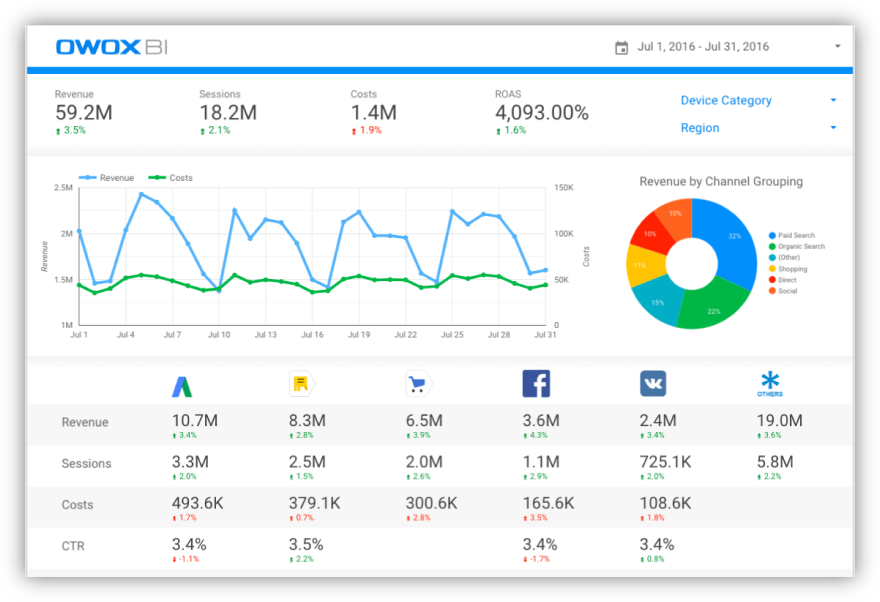
في الروابط أدناه ، ستجد أمثلة على لوحات المعلومات من OWOX BI التي يمكنك استخدامها كقوالب لإنشاء لوحتك الخاصة.
- الأداء الفني
- مؤشرات الأداء الرئيسية للتسويق الرقمي
- إسناد التسويق
إذا كنت تريد الاطلاع على بيانات إضافية على لوحات المعلومات الخاصة بك ، فاتصل بنا. يسعدنا مساعدتك في إعدادها.
تقارير لمراقبة اكتمال وصحة البيانات المكتسبة
دعنا الآن نلقي نظرة على التقارير في Google Analytics التي تحتاج إلى مراقبتها لمعرفة مدى اكتمال المعلومات التي تجمعها من موقع الويب الخاص بك.
تقرير الموقع
لنفترض أنه في الآونة الأخيرة ، استخدم العديد من المستخدمين شبكات VPN لزيارة موقعك. إذا انتقلت إلى الجمهور -> الموقع الجغرافي -> تقرير الموقع ولاحظت أن بلدان المستخدمين لديك لا تتوافق مع توقعاتك ، فلا فائدة من التركيز على هذه البيانات. لأنه إذا كان عملك في النرويج وكان من المفترض أن نصف المستخدمين يأتون من أوغندا ، فلن يكون التقرير الإقليمي غنيًا بالمعلومات.
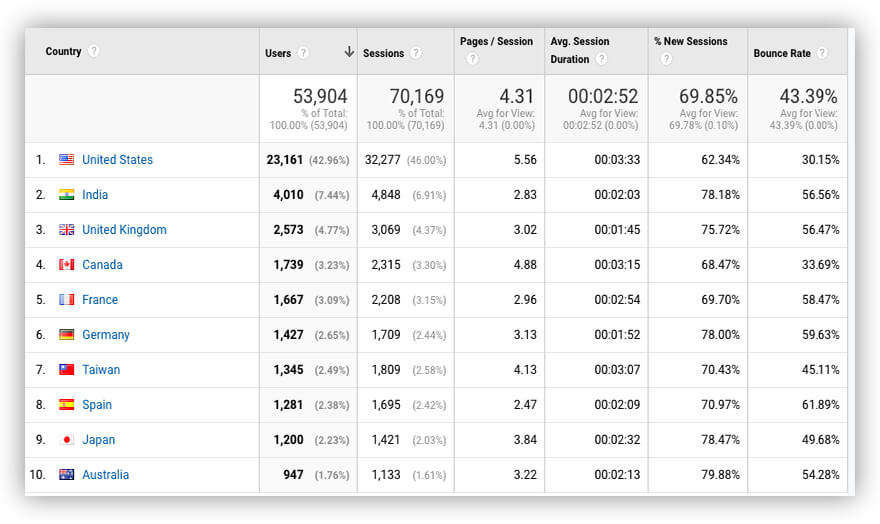
في مثل هذه الحالات ، نوصي بالبحث عن طرق بديلة لجمع البيانات عن المنطقة التي يأتي منها الزوار. على سبيل المثال ، يمكنك استخدام معلمة مخصصة. إذا كان موقعك يوفر بعض الفرص للمستخدمين لاختيار المدينة أو المنطقة التي يتواجدون فيها ، يمكنك نقل هذه المعلومات إلى معلمات المستخدم (كبُعد مخصص):
- اسم المدينة
- معرف المدينة
- منطقة
- إلخ.
بهذه الطريقة ستحصل على إحصائيات أكثر دقة بدون ضوضاء غير ضرورية.
تقرير تحليل التكلفة
بعد ذلك ، يجب عليك مراجعة جميع الزيارات -> الحملات -> تقرير تحليل التكلفة. بشكل افتراضي ، لا تتوفر هنا سوى تكاليف حملات Google. للاطلاع على بيانات حول مصادر مدفوعة أخرى ، ستحتاج إلى ربطها بنفسك. سيسمح لك القيام بذلك بمقارنة المبلغ الذي تنفقه على جذب حركة المرور وربحية مصادر وقنوات الإعلان المختلفة.
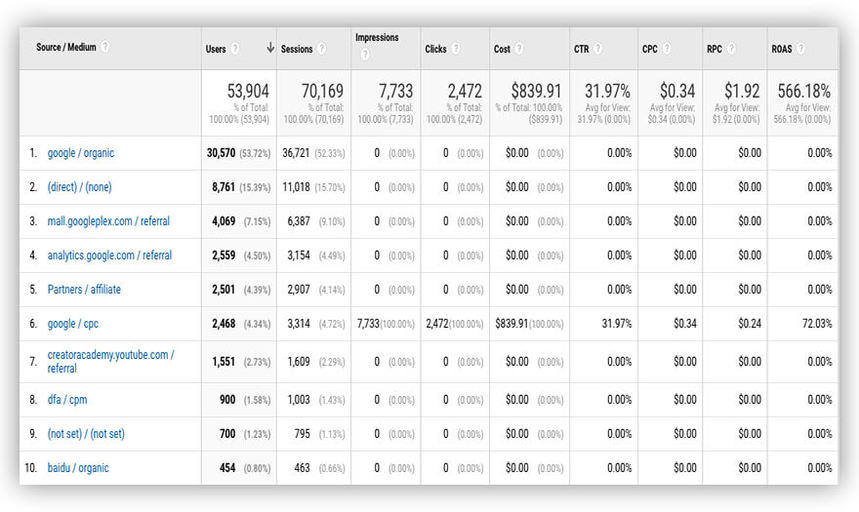
تقارير التجارة الإلكترونية
في "التحويلات" -> التجارة الإلكترونية -> تقرير تحليل سلوك التسوق ، يمكنك معرفة كيفية تفاعل المستخدمين مع منتجاتك: عدد المرات التي يشترون فيها أشياء ، ويضيفون عناصر إلى عربة التسوق ، وما إلى ذلك.
إذا قمت بتكوين كل شيء بشكل صحيح على موقع الويب الخاص بك ، فسترى أن القمع سيتم ملؤه بالمستخدمين. الخطوة الأولى في القمع هي زيارة الموقع ، والثانية هي عرض البضائع ، والثالثة إضافة تلك البضائع إلى السلة ، والرابعة إكمال عملية الدفع ، والخامسة شراء.
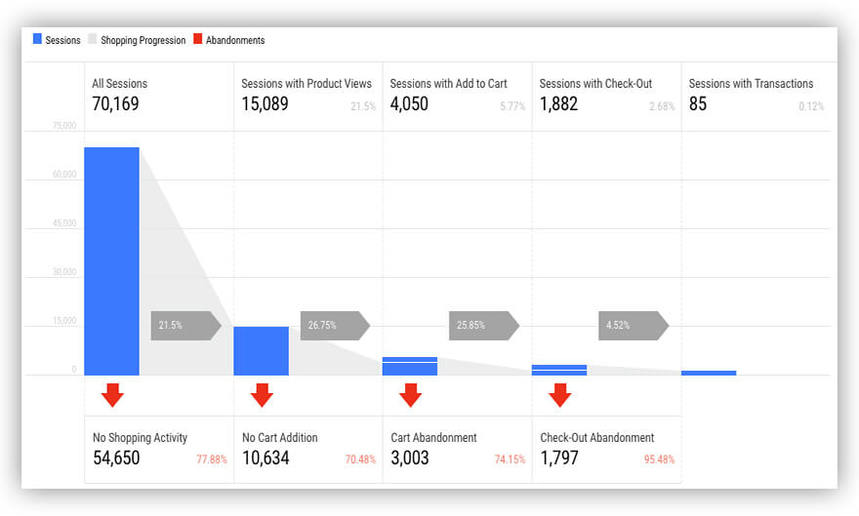
ما هي الراحة في هذا التقرير؟ على الفور في مسار التحويل ، يمكنك إنشاء شرائح يتم إرسالها بعد ذلك إلى إعلانات Google لاستهداف جماهير معينة. على سبيل المثال ، إذا كنت مهتمًا بالمستخدمين الذين أسقطوا عنصرًا في سلة التسوق ، فيمكنك إنشاء جمهور مع هؤلاء المستخدمين واستهدافهم بإعلانات أو رسائل بريد إلكتروني معينة.
تحليل سلوك الخروج
هناك مسار مماثل للخروج فقط. إذا قمت بتحديد خطوات السداد أثناء الإعداد ، فسيكون لديك حق الوصول إلى هذا التقرير:
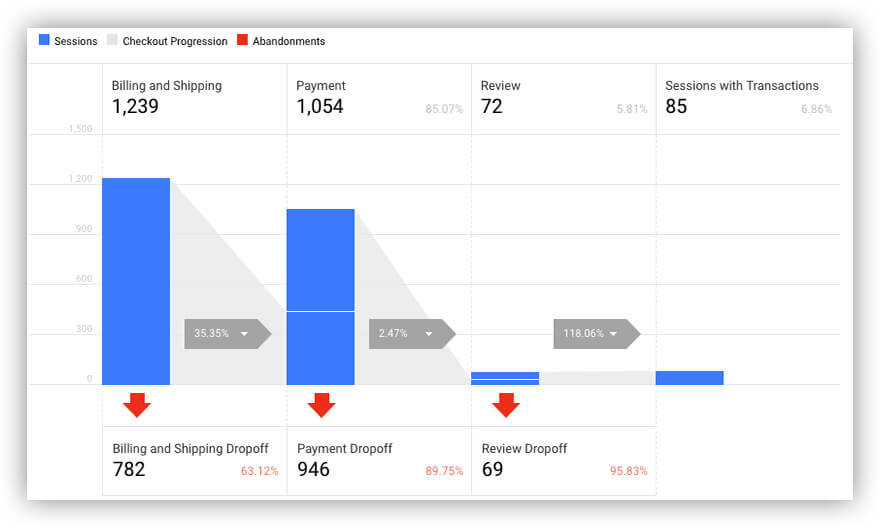
يمكنك إنشاء شرائح في هذا التقرير أيضًا.
تقرير أداء المنتج
من خلال الاطلاع على هذا التقرير ، يمكنك معرفة الخطوات التي نسيت تنفيذها على موقعك. إذا تم تكوين كل شيء بشكل صحيح ، فسترى هذا التقرير الكامل.
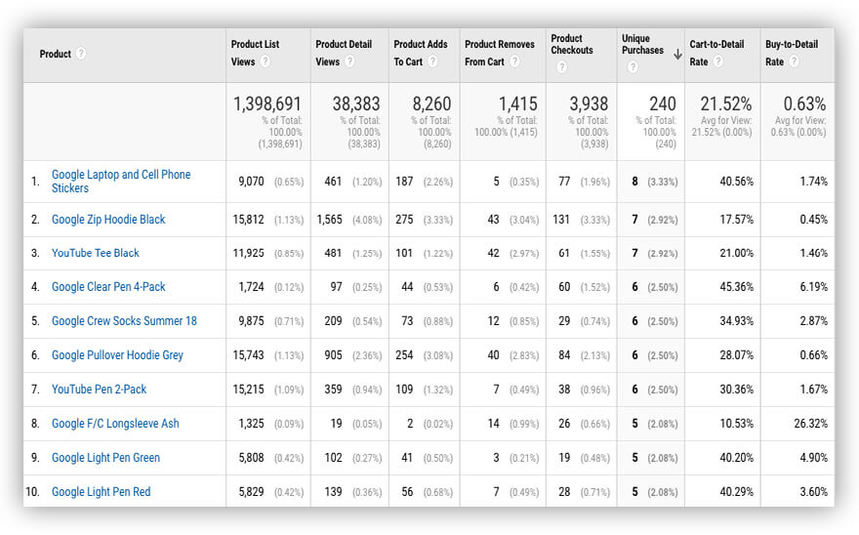
إذا كانت أي من الخطوات تحتوي على أصفار ، فمن المنطقي الانتقال إلى موقعك ، والتحقق مرة أخرى من نقل البيانات ، واطلب من مطوريك تصحيح أي أخطاء حتى يتم عرض البيانات بشكل صحيح.
تقرير أداء المبيعات
يمكنك عرض تقرير مشابه للمعاملات ، يوضح ما إذا كان قد تم تمرير جميع معلمات المعاملات وما إذا كان يتم تمرير الإيرادات معها. للتأكد من عدم وجود فجوات أو اختناقات قبل التحقق من وجود أخطاء على الموقع ، انظر إلى هذا التقرير واكتمال بياناته.
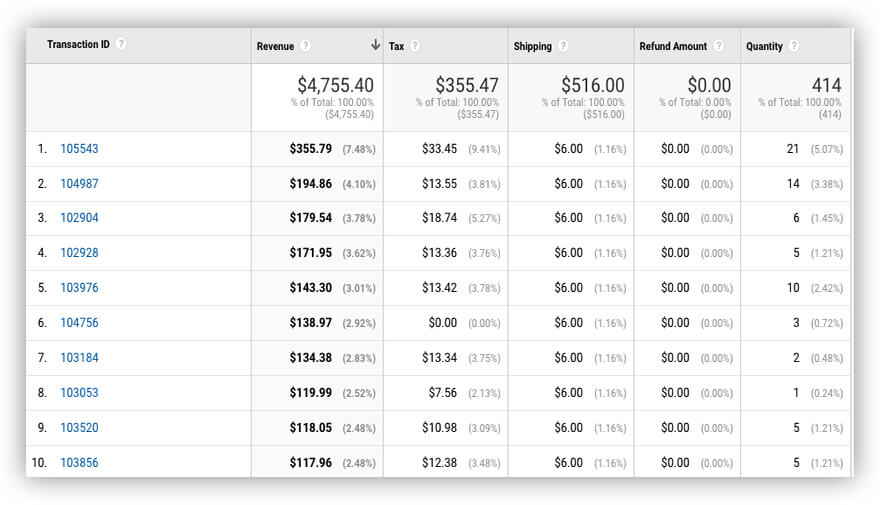
تقارير التجارة الإلكترونية المخصصة
بمجرد مراجعة التقارير القياسية والتأكد من أن كل شيء على ما يرام ، يمكنك إنشاء تقرير مخصص وإضافة أعمدة لمعرف المعاملة وعدد المعاملات. ثم تحقق مما إذا كان لديك معرّفات معاملات مكررة.
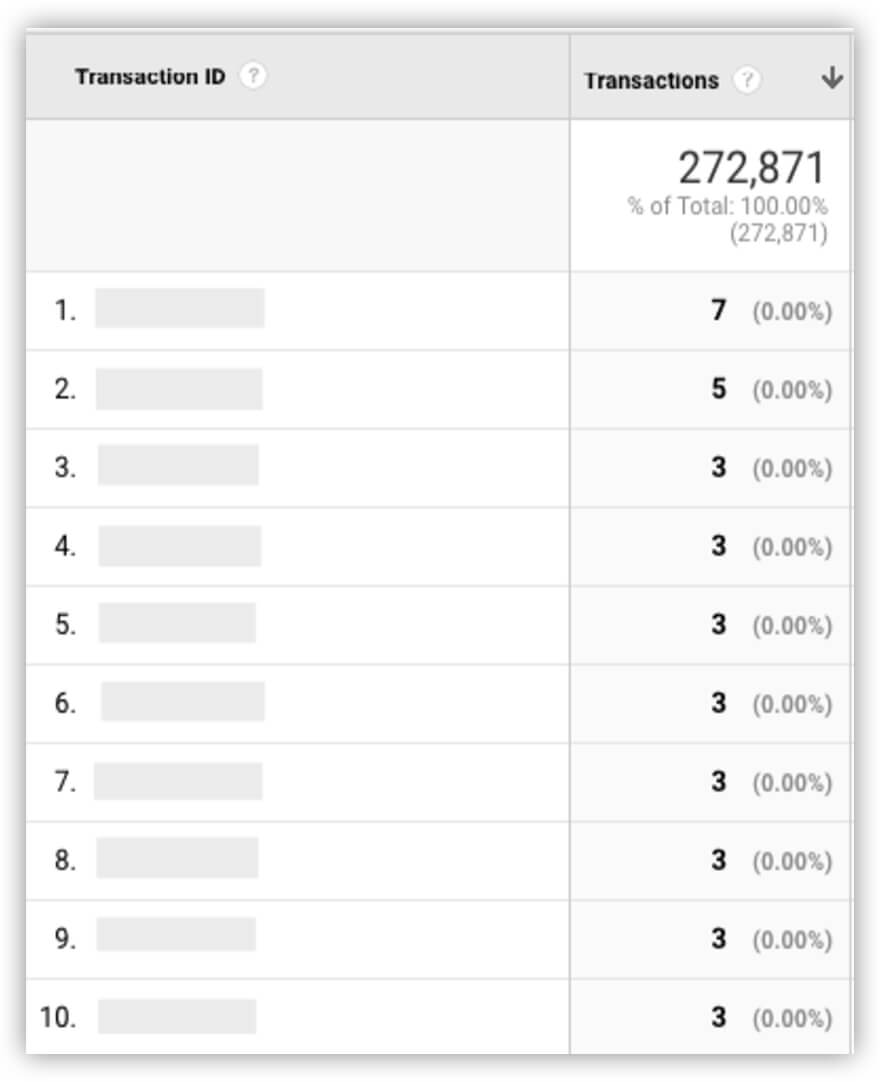
إذا كان هناك تكرارات ، فهذا سيء. ستحتاج إلى إجراء فحص فني حول سبب نقل هذه المعلومات مرتين. قد تكون الأسباب مختلفة - على سبيل المثال ، أنهى المستخدم الأمر ، وترك علامة التبويب مفتوحة ، وابتعد. في اليوم التالي قاموا بفتح المتصفح ، وتم تحميل الصفحة مرة أخرى ، وقام Google Analytics مرة أخرى بتسجيل معرّف هذا الطلب. نتيجة لذلك ، سيكون لديك إحصائيات غير صحيحة عن التحويلات على الأقل. إذا كانت لديك مثل هذه المشكلة ، فيجب إصلاحها.
الجلسات التي تجاوزت الحد المسموح به
يمكنك أيضًا التحقق من التقرير المخصص حول نسبة الجلسات التي وصلت إلى حد النتائج. في جلسة واحدة ، يتيح لك Google Analytics إرسال ما يصل إلى 500 نتيجة (في الإصدار القياسي من Google Analytics).
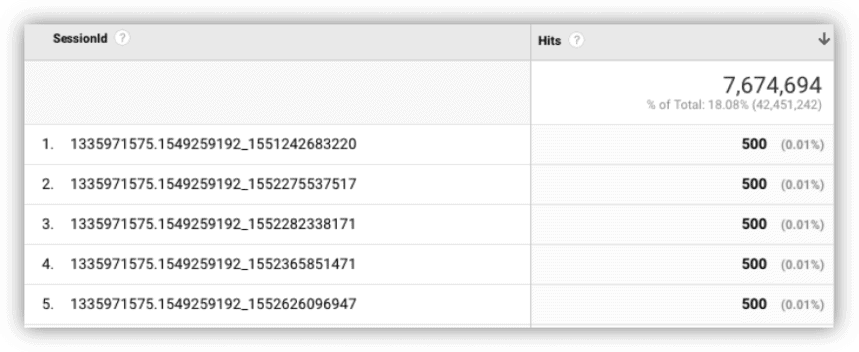
لن يتم تسجيل أي نتائج تتجاوز هذا الحد. لذلك ، من الضروري التحقق مما إذا كان أي مستخدم قد اتخذ بالفعل أكثر من 500 إجراء في جلسة واحدة. إذا كانت لديك جلسات تتجاوز الحد المسموح به ، فربما تقوم بتتبع بعض النتائج / الأحداث غير المهمة في الواقع بالنسبة لك. إذا كان الأمر كذلك ، فيمكنك إزالة الإعدادات التي لا تحتاجها من الشفرة الموجودة على موقعك لتقليل عدد الزيارات والبقاء أقل من الحد.
لاحظ أنه من أجل إنشاء تقرير عن الجلسات التي تجاوزت النتائج الحد الأقصى لها ، ستحتاج إلى تمرير معرف الجلسة إلى متغير مخصص. إذا كانت لديك أي أسئلة حول كيفية القيام بذلك ، فاستشر OWOX BI.
توصيات إضافية
لتقليل العمل اليدوي وأتمتة كل شيء إلى الحد الأقصى ، يمكنك إنشاء قائمة مرجعية للإعدادات المهمة التي تحتاج إلى التحقق منها بتردد معين وتشغيلها من خلال قائمة التحقق هذه مرة واحدة في الشهر ، أو ربع سنوي ، أو ما إلى ذلك. اكتب التاريخ الذي تتحقق فيه من الإعدادات ، وأية أخطاء وجدت ، والتعليقات. بهذه الطريقة ، إذا ذهب المحللون في إجازة أو انضم المبتدئون إلى فريقك ، فلن يكون لدى المتخصصين لديك أسئلة ولن يحتاجوا إلى دراسة كل شيء من البداية - كيف تم تقديم كل شيء والتحقق منه - لإجراء تغييرات على مستند واحد.
نوصي أيضًا بإنشاء (وتحديث منتظم) ملف منفصل حيث تقوم بتسجيل جميع المقاييس التي تجمعها على موقعك.
الماخذ الرئيسية
- تدقيق عالي الجودة = بيانات جديرة بالثقة. قبل تحليل بياناتك ، عليك التأكد من جمعها بشكل صحيح.
- تحقق بانتظام من الوصول إلى الممتلكات الخاصة بك لتجنب المواقف التي تكون فيها بياناتك متاحة للأفراد الذين لا ينبغي لهم الوصول إليها.
- قم بإعداد لوحات معلومات يومية / أسبوعية / ربع سنوية لمراقبة اكتمال وجودة البيانات المجمعة. اجعل التدقيق أكثر ملاءمة عن طريق تقليل العمل اليدوي. قم بإنشاء لوحات معلومات تلقائية بجميع المقاييس التي تحتاجها.
- قم بتكوين الإخطارات بالتغييرات الهامة في البيانات المجمعة حتى تتمكن من الاستجابة بسرعة للمشكلات.
- قم بتسجيل جميع التغييرات على موقعك حتى تتمكن من العثور بسهولة على سبب أي تغييرات في مؤشرات الأداء الرئيسية الخاصة بك إذا لزم الأمر.
- إذا كان لديك العديد من مصادر البيانات ، فقم بدمج بياناتك في مستودع واحد.
- امنح جلسة Analytics 101 لجميع موظفيك. تأكد من أن الجميع يعرف الأشياء الأساسية حتى يتمكنوا من الدخول في التقارير بأنفسهم والاطلاع على المعلومات التي يحتاجون إليها دون تشتيت انتباه المحللين.
